| Oracle® Fusion Middleware Oracle Business Intelligence基礎ガイド 11gリリース1 (11.1.1) E64853-01 |
|
 前 |
 次 |
ここでのトピック
アクションを追加する「アクション・リンク」オブジェクトをダッシュボード・ページのセクションに追加することによって、ダッシュボード・ページにアクションを追加できます。1つ以上のアクション・リンクが含まれるダッシュボード・ページの場合、ユーザーはリンクをクリックして、関連付けられているアクションを実行できます。たとえば、販売業績ダッシュボード・ページを編集して、アクション・リンクを提供するアクションを追加できます。このリンクによって、外部の商談詳細Webサイトに移動します。販売コンサルタントは、商談名または商談IDのプロンプトに応じることでサイトで商談を問い合せることができます。
アクション・リンクを使用して、アクションをダッシュボード・ページに追加するには:
編集するダッシュボード・ページを開きます。
「ダッシュボード・オブジェクト」ペインからダッシュボード・ページに「アクション・リンク」オブジェクトをドラッグ・アンド・ドロップします。
「アクション・リンク」オブジェクトの「プロパティ」をクリックし、「アクション・リンクのプロパティ」ダイアログを表示します。
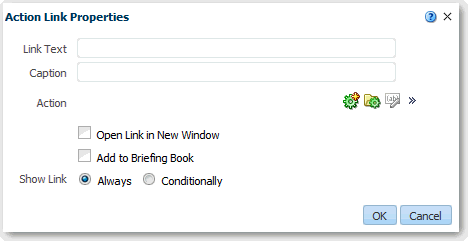
ダイアログのフィールドに入力します。次の表では、一部のフィールドについて説明します。
| フィールド | 説明 |
|---|---|
| リンクを新規ウィンドウで開く | このオプションを選択すると、リンクは新しいブラウザ・ウィンドウまたはタブで開きます。このオプションの選択を解除すると、リンクは同じブラウザ・ウィンドウまたはタブで開きます。
このアクション・リンクに対する名前付きアクションがある場合、このコンポーネントのデフォルト値は名前付きアクションの定義によって決まります。つまり、「アクションのオプション」ダイアログの「アクションの起動」タブの「新規ウィンドウに開く」コンポーネントに指定した値によります。このデフォルト値はオーバーライドできます。ここで設定した値によって、新規ウィンドウまたは新規タブでリンクを開くかどうかが最終的に決定されます。 |
| ブリーフィング・ブックに追加 | このオプションを選択すると、アクション・リンクに関連付けられているアクションをブリーフィング・ブックで実行できます。たどるブリーフィング・ブック・ナビゲーション・リンクの数は、0より大きい必要があります。ブリーフィング・ブック・アイコンが、ダッシュボード・ページのアクション・リンクの左およびブリーフィング・ブックに表示されます。アイコンは、アクションを実行できることを示します。
たどるブリーフィング・ブック・ナビゲーション・リンクの数を設定できます。「ブリーフィング・ブックのコンテンツの保存」ダイアログまたは「ページのプロパティ」ダイアログを使用します。 このオプションの選択を解除すると、アクションはブリーフィング・ブックで実行できません。 ブリーフィング・ブック内のダッシュボード・ページの編成を参照してください。 |
「アクション・リンクのプロパティ」ダイアログで「OK」をクリックします。
ダッシュボード・ビルダーの「保存」をクリックして、ダッシュボード・ページを保存します。
ダッシュボード・ページのセクションにアクション・リンク・メニュー・オブジェクトを追加することによって、ダッシュボード・ページにアクションを追加できます。アクション・リンク・メニュー・オブジェクトにアクション・リンクを追加します。アクション・リンク・メニューが含まれるダッシュボード・ページの場合、ユーザーはアクション・リンク・メニューから選択して、アクションを実行できます。たとえば、販売業績ダッシュボードのページにアクション・リンク・メニューを追加できます。このメニューを使用して、営業コンサルタントは外部の商談詳細Webサイトまたは内部のブランド売上ダッシュボード・ページに移動できます。
アクション・リンク・メニューを使用して、アクションをダッシュボード・ページに追加するには:
編集するダッシュボードを開きます。
「ダッシュボード・オブジェクト」ペインからダッシュボード・ページに「アクション・リンク・メニュー」オブジェクトをドラッグ・アンド・ドロップします。
アクション・リンク・メニュー・オブジェクトの「プロパティ」をクリックし、「アクション・リンク・メニューのプロパティ」ダイアログを表示します。
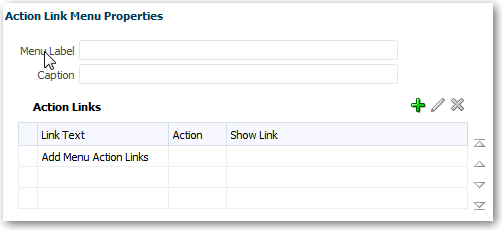
アクション・リンクをメニューに追加します。
| 目標 | 手順 |
|---|---|
| ページにすでに存在するアクション・リンクを追加します。 | アクション・リンク・メニュー・オブジェクトに既存のアクション・リンク・オブジェクトをドラッグ・アンド・ドロップします。 |
| 新規アクション・リンクを追加します。 | 「追加」をクリックして「アクション・リンクのプロパティ」ダイアログを表示し、ダイアログを完成します。 |
| アクション・リンクのリストを並べ替えて、アクション・リンク・メニューの表示順序を変更します。 | リストの右側にある矢印を使用します。 |
「アクション・リンク・メニューのプロパティ」ダイアログで「OK」をクリックします。
ダッシュボード・ビルダーで、「保存」をクリックして、ダッシュボード・ページを保存します。